Repairit – 写真修復AIアプリ
3ステップで破損した思い出を修復
Repairit – 写真修復AIアプリ
3ステップで破損した思い出を修復
高性能でコストパフォーマンスが高いと評判のM1チップ搭載Macbook Air。M1チップ搭載Macbook Airはテキストファイルや画像の編集はもちろん、快適に動画編集もできる優れものです。4K動画編集には不向きでインターフェースが乏しいといった欠点はありますが、カジュアルな編集作業には適しているので検討してみる価値はあるでしょう。
このページではM1チップ搭載Macbook Airは動画編集に向いているのか解説します。
M1チップとはAppleが独自で開発した内臓チップです。M1チップはCPUとGPU、Neural EngineといったさまざまなPCパーツの機能を担います。
M1チップのCPU性能はAppleが手がけるチップの中ではトップクラスで、一世代前と比べると処理速度が最大3.5倍向上しています。PassMarkベンチマークではIntelの第11世代CPUであるCore i7-11700Kと同等、もしくはそれ以上のスコアを出すほど高性能です。GPUとしての性能も最大5倍向上されているので、一昔前のタイトルであればゲームにも支障はきたしません。ただし、最新タイトルでは画面のカクつきが起きるので注意しましょう。
M1チップが内蔵されているメリットの1つにコストパフォーマンスがあります。歴代Macbook Airの販売価格を見比べると、M1チップ搭載モデルはコスパが高いと感じます。
|
モデル |
128GB |
256GB |
512GB |
|
2020年11月(M1チップ搭載) |
- |
115,280円~ |
142,780円~ |
|
2020年3月 |
- |
115,280円~ |
- |
|
2019年 |
131,780円~ |
153,780円~ |
- |
|
2018年 |
148,280円~ |
- |
- |
※価格は全て税込です。
※CPUやメモリ、ストレージのカスタマイズで価格は変動します。
※最低スペックの場合での価格を記載しています。
以前のMacbook AirではCPUをCore i7にするだけで上記の値段よりも高くなりました。M1チップ搭載のMacbook AirはCPU性能がCore i7-11700Kと同等以上でありながら、2018年や2019年モデルより安価で購入できます。低コストで高性能なパソコンを求めているなら、M1チップ搭載のMacbook Airは候補に入れておきたいところです。
「Macbook AirはMacbook Proと比べると下位商品」というイメージがあるため、動画編集ができるのか疑問をもたれがちです。しかし、M1チップが搭載されたMacbook Airは処理速度が速く、ある程度の画質であれば快適に動画編集ができます。ただし、Macbook Airで動画編集を行ううえでのデメリットもあるので注意が必要です。
M1チップはCore i7-11700Kと同等以上のCPU性能があるので、ほとんどの動画編集ソフトがサクサク動きます。ほとんどの有名な動画編集ソフトは快適に動作するので、ソフトを選びません。さらにバッテリーは最大18時間駆動なので、外で動画編集をするときも安心です。
M1チップで快適に動画編集ができるといっても、これは画質がフルHDまでの話。4K動画の編集では動作が重くなり、カクつきを感じます。そのため、4K動画を編集するのであれば、より高性能なCPUやGPUが搭載されたパソコンが求められます。メモリ容量によっては、同時に他のアプリを起動すると動作が重くなる場合も。他のアプリを併用しながら動画編集をするのであれば、メモリは16GBにしておきたいところです。
またMacbook Airで利用できる端子はUSB-Type C1つだけなので、外部モニターを1台しか接続できません。複数のモニターを利用したい人はUSBハブを用意する必要があります。USBハブを使うことに抵抗がある場合、インターフェースが充実したパソコンも検討してみましょう。
メリットとデメリットを踏まえると、M1チップ搭載のMacbook AirではフルHD画質までなら快適に動画編集ができると言えます。動画編集ソフトを選ばないメリットもあるので、映像クリエイトで使用するならコストパフォーマンスが高い製品と言えるでしょう。ただし、4K動画の編集は難しく、同時に他のアプリを起動するならメモリ容量は16GBまで拡張しなければいけません。接続できる外部モニターが1台だけというデメリットもあります。
そのため、状況によっては他のパソコンとの比較が必要です。
Macbook Airで動画編集をしていると、誤操作やエラーで必要な動画ファイルを削除してしまったことはきっとあるでしょう。パソコンだけでは、削除した動画ファイルの復元ができませんので、ファイルを復元したいなら、どうすればいいでしょう?私の答えはWondershareの「Recoverit」というソフトです。
この前、Recoveritを使って、誤った消去したデータ・ファイルを復元してから、ずっと愛用しています。世界160カ国で販売されていて500万人以上のユーザーから利用されていて好評を集めたソフトです。「Recoverit」で復元できるデータ・ファイルの拡張子は1000種類以上、95%以上高い復元率を誇り、デジカメで撮影した4K・8K動画ファイルの復元まで可能です。動画ファイルの消去に備えてRecoveritを用意しておくと安心できます。
Recoveritを起動して、紛失した動画ファイルを保存したドライブを選択して「開始」ボタンをクリックしてからスキャンが開始されます。
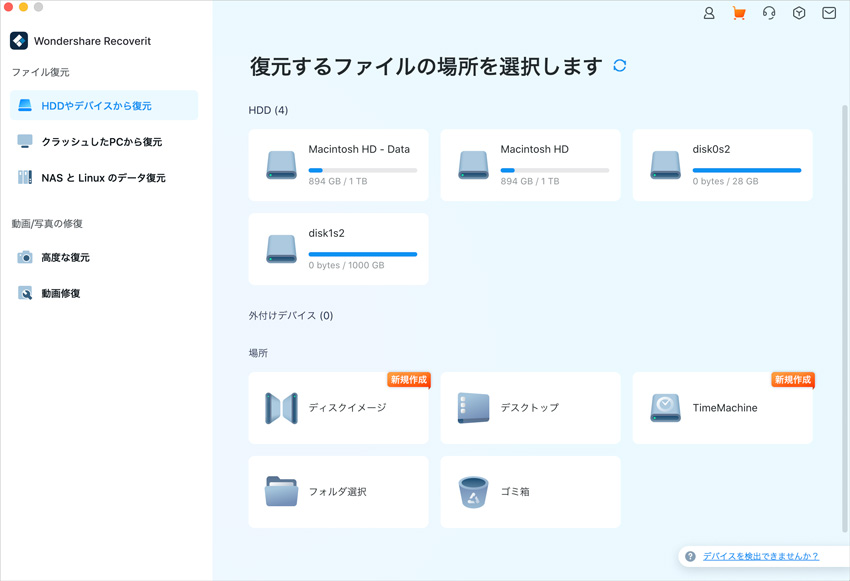
削除したデータをスキャンし始めます。スキャン終わった後、見つけたファイルはフォルダあるいはファイル形式ごとに表示されます。
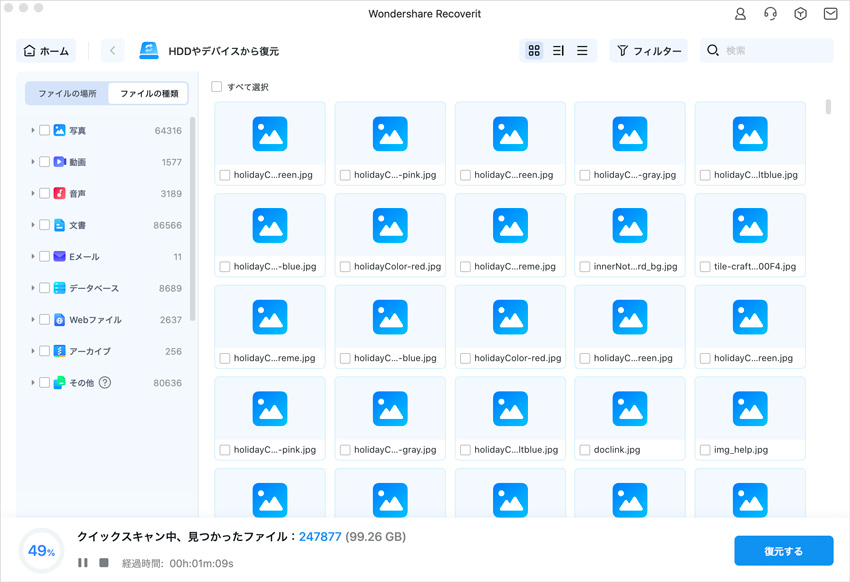
スキャン完成した後、失われたファイルがあるかどうかを確認するためにプレビューを行います。その後、復元したいファイルにチェックを入れて、「復元」をクリックすれば完了です!


Macでターミナルを使いこなすことで、より効率的に作業を行えます。しかし、初心者にはターミナルの開き方や使い方が分からないこともあるでしょう。この記事では、Macでターミナルの開き方から使い方まで徹底解説します!ターミナルを活用することで、ファイルの操作やシステム設定の変更など、多くのことが一度に行えるようになります。 ...
Macを使い続けると、PCの画面がブルースクリーンになる場合があります。対処法はいくつかありますが、最悪の場合は故障が原因のため修理が必要です。本ページでは、Macの画面がブルースクリーンになった原因と対処法を紹介します。 ...
Mac向けの写真復元ソフトについて、昔撮った写真をもう一度見たいですが、ハードディスクの容量の原因で、削除してしまって、または写真を誤って削除しまいました。その復元する方法とは?今、Mac写真復元ソフトのベスト10を紹介します。 ...
内野 博
編集長